实验1 开发环境安装与配置
《Java语言程序设计》上机实验指导手册
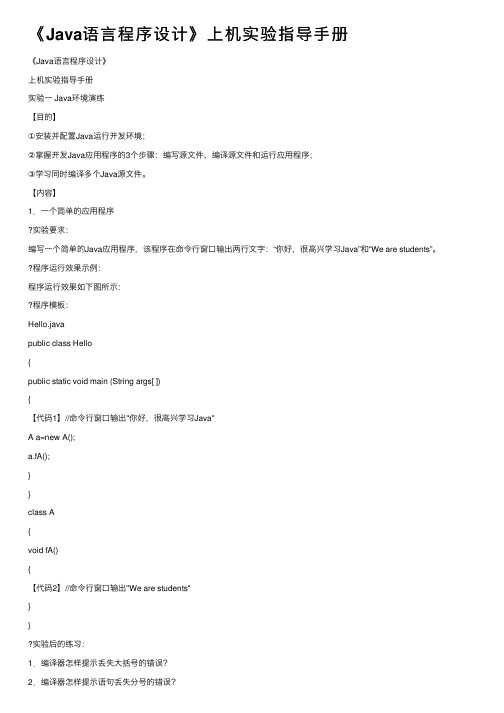
《Java语⾔程序设计》上机实验指导⼿册《Java语⾔程序设计》上机实验指导⼿册实验⼀ Java环境演练【⽬的】①安装并配置Java运⾏开发环境;②掌握开发Java应⽤程序的3个步骤:编写源⽂件、编译源⽂件和运⾏应⽤程序;③学习同时编译多个Java源⽂件。
【内容】1.⼀个简单的应⽤程序实验要求:编写⼀个简单的Java应⽤程序,该程序在命令⾏窗⼝输出两⾏⽂字:“你好,很⾼兴学习Java”和“We are students”。
程序运⾏效果⽰例:程序运⾏效果如下图所⽰:程序模板:Hello.javapublic class Hello{public static void main (String args[ ]){【代码1】//命令⾏窗⼝输出"你好,很⾼兴学习Java"A a=new A();a.fA();}}class A{void fA(){【代码2】//命令⾏窗⼝输出"We are students"}}实验后的练习:3.编译器怎样提⽰将System写成system这⼀错误?4.编译器怎样提⽰将String写成string这⼀错误?2.联合编译实验要求:编写4个源⽂件:Hello.java、A.java、B.java和C.java,每个源⽂件只有⼀个类,Hello.java是⼀个应⽤程序(含有main⽅法),使⽤了A、B和C类。
将4个源⽂件保存到同⼀⽬录中,例如:C:\100,然后编译Hello.java。
程序模板:模板1:Hello.javapublic class MainClass{public static void main (String args[ ]){【代码1】 //命令⾏窗⼝输出"你好,只需编译我"A a=new A();a.fA();B b=new B();b.fB();}}模板2 :A.javapublic class A{void fA(){【代码2】 //命令⾏窗⼝输出"I am A"}}模板3 :B.javapublic class B{void fB(){【代码3】 //命令⾏窗⼝输出"I am B"}public class C{void fC(){【代码4】 //命令⾏窗⼝输出"I am C"}}实验后的练习:5.将Hello.java编译通过后,不断修改A.java源⽂件中的代码,⽐如,在命令⾏窗⼝输出“我是A类”或“我被修改了”。
安卓实验报告

安卓实验报告Android是目前全球最为流行的操作系统之一,其强大的应用程序生态系统和广泛的设备兼容性使得安卓成为开发者和用户的首选。
本文将介绍我在安卓实验中进行的一系列任务和实验结果。
实验一:安装开发环境在进行安卓开发之前,我们首先需要安装必要的开发环境。
我使用的是Android Studio,这是谷歌官方提供的开发工具,具有强大的功能和友好的用户界面。
通过安装Android Studio,我成功搭建了安卓开发环境,并进行了一些基本的配置。
实验二:创建第一个安卓应用程序根据老师的指导,我按照步骤成功创建了我的第一个安卓应用程序。
我选择了一个简单的计算器应用程序作为开始,它可以实现基本的加法和减法功能。
通过这个实验,我学会了使用Android Studio的界面设计工具和编写基本的Java代码。
实验三:UI设计和布局在这个实验中,我学习了安卓应用程序的用户界面设计和布局。
我使用了安卓提供的各种布局方式,如线性布局、相对布局和帧布局等,来设计和展示应用程序的不同界面。
通过这个实验,我对安卓界面设计的原则和技巧有了更深入的理解。
实验四:应用程序调试与测试在开发过程中,调试和测试是非常重要的环节。
通过Android Studio提供的调试工具,我能够针对应用程序中的问题进行定位和修复。
我还学会了使用模拟器和真机进行应用程序的测试,以确保应用程序的功能和稳定性。
实验五:数据库操作在这个实验中,我学习了如何在安卓应用程序中使用数据库。
我使用了SQLite数据库来存储和管理应用程序的数据。
通过编写SQL语句,我能够进行数据的插入、查询、更新和删除等操作。
这为我今后的应用程序开发提供了非常有用的技能。
总结:。
java开发环境设置与java程序结构实验总结

java开发环境设置与java程序结构实验总结一、引言在现代软件开发领域,Java语言因其跨平台性、高扩展性和丰富的资源生态系统而成为最受欢迎的编程语言之一。
为了能够顺利进行Java开发,正确设置Java开发环境并了解Java程序的结构是至关重要的。
本文将围绕着这两个主题展开探讨,并总结一些关键的实验经验。
二、Java开发环境设置1. 安装Java开发工具包(JDK)Java开发环境的第一步是安装Java开发工具包(JDK)。
JDK是一个包含了Java编译器、Java运行时环境(JRE)和其他工具的软件包。
我们可以从Oracle官方网站上下载和安装JDK。
安装完成后,我们需要配置环境变量,以便在命令行中能够访问到Java和相关工具。
2. 配置开发环境为了能够顺利进行Java开发,我们需要配置开发环境。
我们需要安装一个集成开发环境(IDE),如Eclipse或IntelliJ IDEA。
这些IDE提供了许多有用的功能,例如代码自动补全、调试器和版本控制集成。
我们还需要配置项目的构建工具,如Maven或Gradle,以便能够管理依赖关系和构建过程。
3. 测试开发环境在配置完开发环境后,我们需要验证我们的设置是否正确。
可以通过运行一个简单的Java程序来测试开发环境。
我们可以创建一个简单的HelloWorld程序,并在IDE中运行它,或使用命令行编译和运行该程序。
如果一切顺利,我们应该能够看到程序成功输出“Hello, World!”。
三、Java程序结构实验总结在Java开发中,了解Java程序的结构和组成是非常重要的。
以下是一些关于Java程序结构的关键知识点和实验总结:1. 类和对象Java程序由类组成,类是对象的模板或蓝图。
在实验中,我们可以创建一个简单的类,并创建该类的对象。
通过练习,我们可以更好地理解类和对象之间的关系,以及如何使用它们来构建复杂的程序。
2. 数据类型和变量Java有多种基本数据类型,如整数、浮点数、布尔值和字符。
《Android应用程序设计》实验报告 (2)

实验1 搭建开发环境与第1个Android程序【实验目的】1.熟悉Android开发环境的搭建2.掌握用Eclipse开发Android程序的流程【实验内容】一、搭建Android开发环境按照下面的步骤,完成Android环境的搭建。
1.1 JDK的安装及配置1.根据电脑的系统位数安装软件包里的JDK,安装目录设置为d:\jdk1.x。
(d为你的安装盘,可以设为任意盘;x为你安装的jdk版本)2. WIN7系统环境变量设置(1)环境变量设置一(2)环境变量设置二(3)环境变量设置三(4)环境变量设置四1)创建新的环境变量。
名:JA V A_HOME,值:x:\jdk1.72)修改系统变量Path,在path变量值前添加这段:%JA V A_HOME%\bin;3)修改系统变量classpath,值为:.;%JA V A_HOME%\lib\dt.jar;%JA V A_HOME%\lib\tools.jar;(5)环境变量设置五1)测试开发环境。
在开始->搜索程序和文件里输入cmd.exe,打开cmd。
输入cd c:\ 命令进入c盘根目录。
2)在c盘根目录下使用记事本编写源文件,并存为java文件。
public class MyApp {public static void main (String[] args) {System.out.println(“我能学好Java语言!”);} }3)使用javac命令编译程序,在cmd命令行输入:javac MyApp.java生成class类型文件。
4)使用java命令运行程序,在cmd命令行输入:java MyApp如果在命令行显示结果“我能学好Java语言!”,则JDK环境配置成功。
1.2 Android SDK的安装及配置1. 解压adt-bundle-windows-x86_64-20131030.zip文件,里面的SDK是免安装版。
Android开发环境搭建及创建HelloWorld实验报告

学年第 2 学期实验报告课程名称Android 应用编程系(部)专业班级电子信息科学与技术学生姓名学生学号1 实验过程记录1.1 Android开发平台的搭建及相关配置1.1.1准备所需工具1)因为Android程序是用Java语言编写的,故在准备阶段需要安装Java语言开发平台--JDK。
JDK:JDK是Java语言的软件开发工具包,它包含了Java的运行环境、工具集合、基础类库等内容。
2)Android SDK。
Android SDK是谷歌提供的Android开发工具包,在开发Android程序时,须通过引入该工具包来使用Android相关的API。
3)Android Stdio。
1.1.2 搭建开发环境1)到Android官网下载最新开发工具。
2)下载完成后解压缩,打开安装包,因无特殊要求即选择开发环境默认值即可。
一直点击Next,其中在安装开发环境所需要的组件时将所有组件的复选框全部打勾。
如下图所示:图1.1 组件选择图因为每台电脑在不没有人为改变系统硬盘的情况下其系统盘基本为C盘,当系统盘内文件较多时容易造成电脑运行卡慢,电脑程序打开较慢,严重情况会出现电脑死机的情况,故在选择Android Stdio的安装地址以及Android SDK的安装地址时,我首先选择了D盘,如图1.2所示。
图1.2 安装地址选择接下来安装步骤中,保持默认值即可,一直点击Next完成安装,如图1.3所示。
图1.3 安装完成接下来点击Finish按钮来启动Android Stdio,初始时软件会出现选择对话框让自己选择是否导入Android Stdio之前版本的配置,因为首次安装Android Stdio 故笔记本上面没有其最早版本,在此步骤中我选择不导入,如图1.4所示。
图1.4 选择不导入配置点击OK 会进入Android Stdio的配置界面,如图1.5所示。
图1.5 Android Stdio的配置界面然后点击Next进行具体的配置,我们可以选择Android Stdio 的具体安装类型,现有安装类型有两种即Standard 和 Custom 两种。
实验一 EDA开发环境配置

实验一 EDA开发环境配置一、实验目的1.掌握EDA开发软件的安装与配置;2.掌握EDA功能仿真工具的安装与配置。
二、实验器材电子计算机1台(系统要求windows 7 32/64)、Quartus II 11.0 for Windows软件安装包(附带devices设备支持软件包)、modelsim_se_10.0c 软件安装包。
三、实验原理本次实验主要讲解EDA电路综合工具Quartus II 11.0和EDA逻辑验证工具modelsim_se_10.0c在Windows 7操作系统下的安装与配置过程,软件的安装顺序依次是:1)Quartus II 11.0 for Windows7主程序11.0_quartus_windows2)Quartus II 11.0 for Windows7设备支持包11.0_devices_windows3)Quartus II 11.0 for Windows7主程序升级包11.0sp1_quartus_windows4)破解Quartus II 11.05)逻辑功能仿真软件modelsim-win32/64-10.0c-se6)破解modelsim注意,请严格按照改顺序进行安装!四、实验步骤1.安装Quartus II主程序1) 请确认计算机安装的操作系统是windows 7 32/64bit,系统盘剩余空间在10GB以上,程序安装包存放在不含中文和空格的路径下,退出所有防火墙(如各类管家,卫士)和杀毒软件;双击11.0_quartus_windows.exe文件进行Quartus II 11.0主程序的安装;2)双击11.0_quartus_windows.exe文件后跳出如图1-1所示对话框,点击”Install”按钮进行主程序解压;图1-1 解压操作界面3)解压完成后出现如图1-2所示界面,按照红框提示选中相关选项,点击”Next”;图1-2安装提示界面4)接下来出现如图1-3所示用户协议界面,按照红框提示选中相关选项,点击”Next”;图1-3用户协议界面5)设置程序的安装路径,如图1-4上方红框内部所示,建议保持默认路径,如果需要修改安装路径,请注意路径中不要出现中文以及空格。
jsp实验1-11
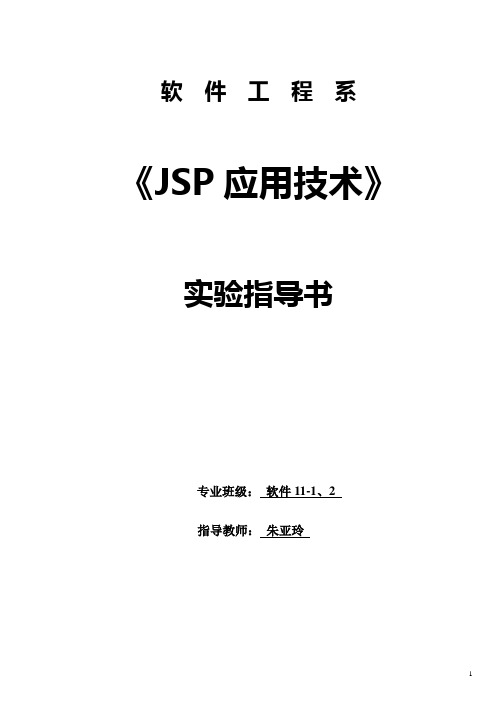
软件工程系《JSP应用技术》实验指导书专业班级:软件11-1、2指导教师:朱亚玲实验一 JSP开发环境的搭建一、实验目的1.熟练掌握Tomcat服务器的安装与配置,为后续实验做好准备工作;2.掌握Web服务目录的设置;3.熟练掌握Web服务目录下JSP页面的访问;4.掌握Tomcat服务器端口号的修改。
二、实验环境与地点PC机一台:JDK6.0+Tomcat6.0+编辑器三、实验内容与步骤1.Tomcat服务器的安装与配置;(1)下载jdk6.0进行安装,同时配置系统变量PATH与CLASSPATH。
(2)下载Tomcat6.0,将其安装到硬盘的某个分区,如D:\。
2.Web服务目录的设置;(1)在D:\下新建一个目录,名称为student,将student目录设置为Web服务目录,并为该Web 服务目录指定名字为friend的虚拟目录。
打开Tomcat目录中conf文件夹里的文件,找到出现</Host>的部分。
然后在</Host>的前面加入:<Context path=" " docBase=" " debug=0 reloadable="true" /> (2)修改端口号为9999。
在文件中找到修改端口号部分,默认端口修改为9999。
(3)启动Tomcat服务器。
如果已经启动,应该,并重新启动。
3.JSP页面的访问;(1)使用“记事本”编写一个简单的JSP页面,文件名用自己的姓名拼音命名(如张三:zhangSan.jsp),文件名是,并保存到Web服务目录student中。
(2)打开上一步建立的JSP页面进行编辑,使其页面运行起来时显示你的专业、班级、学号,姓名。
(3)在浏览器的地址栏中输入Tomcat服务器的IP地址和端口号,并通过虚拟目录friend访问Web服务目录student中第2步编辑后的JSP页面,访问路径是:。
嵌入式开发环境搭建实验报告

嵌入式开发环境搭建实验报告实验报告:嵌入式开发环境搭建实验目的:本实验旨在通过搭建嵌入式开发环境,使学生对嵌入式系统的开发流程和环境有更深入的了解,并能够进行简单的嵌入式开发实践。
实验材料:1. 一台支持嵌入式开发的电脑2. 开发板(如Arduino、Raspberry Pi等)3. USB数据线4. 开发软件(如Arduino IDE、Raspbian等)5. 软件安装包(如果需要单独安装)实验步骤:1. 准备开发环境软件:根据使用的开发板选择相应的开发软件,并从官方网站下载安装包。
将安装包保存到电脑上指定的路径。
2. 安装开发软件:运行安装包,按照安装向导的提示进行软件的安装。
完成安装后,打开软件,检查是否安装成功。
3. 连接开发板:使用USB数据线将开发板连接到电脑上,并确保连接良好。
4. 配置开发环境:打开开发软件,进入设置或配置界面。
根据使用的开发板,选择正确的开发板型号,并设置串行端口。
保存设置。
5. 编写并调试代码:使用开发软件创建一个新的代码文件或打开一个现有的示例代码文件。
编写嵌入式程序代码,并进行调试与测试。
根据需要,可以使用调试器、仿真器等进行代码调试。
6. 上传程序到开发板:完成代码编写和调试后,将程序通过USB数据线上传(烧录)到开发板上。
等待上传过程完成。
7. 运行程序:断开USB数据线,将开发板与目标设备(如传感器、电机等)连接。
开启目标设备的电源,观察目标设备的动作与反应。
8. 实验结果分析:根据实验结果,对比设计预期和实际观测,分析代码的执行情况,查找问题并提出解决方案。
实验总结:通过本实验,我们成功搭建了嵌入式开发环境,并进行了基本的嵌入式开发实践。
通过编写代码、调试和运行程序,我们能够控制目标设备进行特定的操作。
在实验过程中,我们对嵌入式系统的开发流程和环境有了更深入的了解,并具备了一定的嵌入式开发能力。
需要注意的是,在实际的嵌入式开发中,可能还需要考虑更多的因素,如硬件接口、通讯协议、资源管理等。
开发环境建立实验报告

一、实验目的1. 掌握开发环境的搭建流程。
2. 熟悉常用开发工具的使用方法。
3. 提高编程实践能力。
二、实验环境1. 操作系统:Windows 102. 编程语言:Java3. 开发工具:IntelliJ IDEA4. 数据库:MySQL5. 网络环境:稳定网络连接三、实验内容1. 开发环境搭建2. 编写Java程序3. 连接数据库4. 测试程序功能四、实验步骤1. 开发环境搭建(1)下载并安装Java开发包(JDK)1)访问Oracle官网,下载适用于Windows操作系统的JDK版本。
2)双击下载的安装包,按照提示进行安装。
3)安装完成后,在系统环境变量中配置JDK的bin目录。
(2)下载并安装IntelliJ IDEA1)访问IntelliJ IDEA官网,下载免费版或社区版。
2)双击下载的安装包,按照提示进行安装。
3)安装完成后,启动IntelliJ IDEA。
(3)配置MySQL数据库1)下载并安装MySQL数据库。
2)运行MySQL安装程序,按照提示进行安装。
3)安装完成后,配置MySQL环境变量。
2. 编写Java程序(1)创建Java项目1)在IntelliJ IDEA中,选择“File” -> “New” -> “Project”。
2)选择“Java” -> “Maven” -> “Next”。
3)输入项目名称、项目位置等信息,点击“Finish”。
(2)编写Java代码1)在项目目录下,创建一个名为“src”的文件夹。
2)在“src”文件夹下,创建一个名为“com”的包。
3)在“com”包下,创建一个名为“main”的文件夹。
4)在“main”文件夹下,创建一个名为“java”的文件夹。
5)在“java”文件夹下,创建一个名为“HelloWorld”的类。
6)在HelloWorld类中,编写以下代码:```javapublic class HelloWorld {public static void main(String[] args) {System.out.println("Hello, World!");}}```(3)运行Java程序1)在HelloWorld类上,右键点击“Run”。
实验一 Java编程环境

实验一 Java编程环境实验一 Java编程环境下载、安装、配置与运行【开发语言及实现平台或实验环境】 Windows____ 或_P,JDK1.6与Eclipse 【实验目的】1.了解和使用J2sdk1.6.0(JDK)环境。
2.熟悉Eclipse 集成开发环境3.掌握编写与运行Java程序的方法,掌握Java程序开发的全过程(包括:源程序的编辑、编译、调试、运行和结果查看)。
4.了解Java语言的概貌【实验要求】1.JDK的下载与安装 2.设置环境变量3.Eclipse 集成开发环境熟悉4. Java源程序编译、调试与运行【实验内容】源代码:public class HelloWorldApp { } }运行结果截图public static void main(String[] args){ System.out.println(\);实验二Java 基本语法练习【开发语言及实现平台或实验环境】 Windows____ 或_P,JDK1.6与Eclipse 【实验目的】1. 掌握java基本数据类型、变量极其使用。
2. 掌握运算符运算符的优先级3. 掌握if,if-else语句,for语句和while语句【实验要求】1. 编写使用不同的数据类型变量2. 编写使用不同的运算符【实验内容】1.编写程序完成,将168转换成861,并将其结果输出到屏幕上源代码:public class HelloWorldApp{public static void main(String[] args){ String str=\; for(inti=str.length()-1;i>=0;i--){ System.out.print(str.char At(i)); } } }运行结果截图2.编写Java应用程序,把100_1000的自然数中能够被3整除的数输出到屏幕上源代码:public class Test { }运行结果截图public static void main(String args[]) { }for(int i = 100; iif(i%3==0) }System.out.print(i+\); } }}1. 3. 打印小于1000的斐波纳契数源代码:public class Qibola {public static void main(String[] args){ int _=1,y=1;System.out.println(_+\); for(inti=1;iSystem.out.println(y+\); y=_+y; _=y-_;。
安装与配置DX11环境
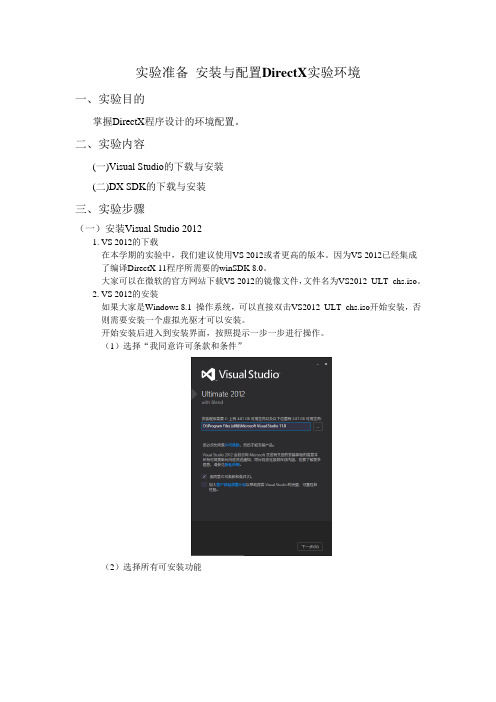
实验准备安装与配置DirectX实验环境一、实验目的掌握DirectX程序设计的环境配置。
二、实验内容(一)Visual Studio的下载与安装(二)DX SDK的下载与安装三、实验步骤(一)安装Visual Studio 20121. VS 2012的下载在本学期的实验中,我们建议使用VS 2012或者更高的版本。
因为VS 2012已经集成了编译DirectX 11程序所需要的winSDK 8.0。
大家可以在微软的官方网站下载VS 2012的镜像文件,文件名为VS2012_ULT_chs.iso。
2. VS 2012的安装如果大家是Windows 8.1 操作系统,可以直接双击VS2012_ULT_chs.iso开始安装,否则需要安装一个虚拟光驱才可以安装。
开始安装后进入到安装界面,按照提示一步一步进行操作。
(1)选择“我同意许可条款和条件”(2)选择所有可安装功能(3)开始安装(4)输入产品密钥(5)选择默认环境设置为Visual C++开发环境后安装完毕(二)DX SDK的下载与安装1. DX SDK的下载如果大家安装VS2012或者VS2013,那么DX SDK的安装不是必须的。
但是有些实验可能会用到DX SDK中一些库文件,所以建议大家还是装上。
在本学期的实验中,我们使用的是微软发布的DXSDK_JUN10版本。
这是DXSDK最后一个版本,之后的版本都集合到了winSDK中。
大家可以在网上找到此版本的安装文件,文件名为DXSDK_Jun10.exe。
/download/A/E/7/AE743F1F-632B-4809-87A9-AA1BB345 8E31/DXSDK_Jun10.exe2. DX SDK的安装(1)双击DXSDK_Jun10.exe文件进入安装界面如图1所示。
图1:DirectX安装界面(2)点击下一步,当出现如图2所示界面时,点击否,表示不参加用户体验改进。
图2:DirectX安装界面(3)点击下一步,出现选择安装组件,如图3所示,选择默认安装的选项即可。
《Java程序设计》课程实验指导书2

《Java程序设计》课程实验指导书2《Java程序设计》课程实验指导书合肥学院计算机系实验⼀ Java开发环境的安装与配置,熟悉Java程序结构⼀、实验⽬的:1. 掌握JDK的安装步骤。
2. 理解环境变量PATH, CLASSPATH的作⽤,以及它们的设置⽅法。
3. 熟悉Editplus(或TextPad,JCreator)编辑环境,编写简单的Application程序和Applet程序,并编译和执⾏。
⼆、实验内容:熟悉JDK的安装和配置,学习如何编写并运⾏简单的Application程序和Applet程序(能输出⼀条简单的问候信息);三、实验要求:1. 能正确地安装JDK2. 熟悉环境变量PATH, CLASSPATH设置⽅法,熟悉编辑环境3. 调试程序、编译,运⾏后得到正确的结果4. 写出实验报告,要求记录编译和执⾏Java程序当中的系统错误信息提⽰,并给出解决办法。
四、实验步骤:1.从/doc/9ac8d1619b6648d7c1c74618.html 上下载最新版本的JDK,并安装。
2.设置环境变量PATH, CLASSPATH, 使得Java程序能正确编译和执⾏。
3.在Editplus(或JCreator ,Textpad)环境下编写⼀个HelloWorld.jav a程序,(1)在主⽅法static public void main(String[ ] args)中调⽤System.out.println()⽅法,使程序输出⼀条问候信息;(2) 编译运⾏程序,观察运⾏情况和输出结果。
(使⽤JDK环境,调⽤javac.exe和java.exe编译和执⾏程序)4.在Editplus(或JCreator ,Textpad)环境下编写⼀个HelloWorldApplet.java程序。
(1)在public void paint(Graphics g)⽅法中调⽤g.drawString()⽅法,使程序输出⼀条问候信息;(2) 编译运⾏程序,观察运⾏情况和输出结果。
(578577234) 1、IAR基础实验文档--基础实验一 IAR安装与使用实验

------------------------------------------------------------------------------------------------------------------------------------------ 物联网高级教学平台IAR基础实验部分上海因仑电子科技有限公司2012 年06 月基础实验一 IAR 安装与使用【实验目的】1.掌握I AR 开发环境的安装和基本功能;2.了解“工程选项的设置方法”;3.掌握创建工程和管理工程的方法;软件和硬件仿真调试,它也是硬件调试的辅助手段。
2. EN-WMGKF 网关板:实现硬件仿真调试时与硬件系统的通信,控制和读取硬件系统的状态和数据。
3. EN-WMGKF 仿真器,下载和调试程序。
IAR Embedded Wordbench 主要完成系统的软件开发和调试。
它提供了一整套的程序编制、维护、编译、调试环境,能将汇编语言和 C 语言程序编译成 HEX 可执行输出文件,并能将程序下载到目标C C2530 上运行调试。
用户系统的软件部分可以由工A R 建立的工程文件管理,工程文件一般包含以下儿种文件:1.源程序文件:C 语言或汇编语言文(*.C 或*.ASM)2.一头文件(*.H)3.一库文件(*.LIB,*OBJ)【实验步骤】第一步:IAR 集成开发环境安装在本节将逐步介绍I AR 安装,IAR 开发环境如何添加文件,新建程序文件,设置工程选项参数,编译和连接,程序下载,仿真调试;IAR 安装如同W indows 操作系统其他一般软件安装一样,这里安装的是7.60 版本:1.找到C D-EW8051-7601 文件夹,双击红框的a utorun.exe,如图1所示:图1-1 IAR 安装2.双击a utorun.exe 后出现如下图所示的界面,并单击红色笔圈住的部分。
------------------------------------------------------------------------------------------------------------------------------------------图1-2 IAR 安装3.点击N ext图1-3 IAR 安装4.选择I accept the terms of the license agreement 后点击N ext。
arm开发环境搭建实验报告实验内容
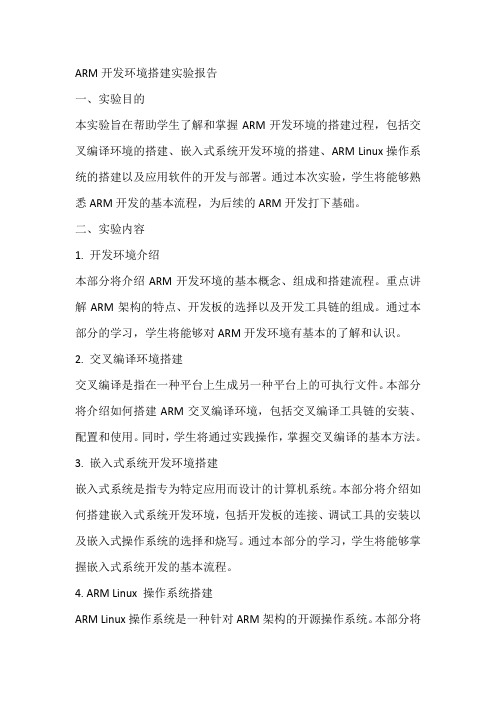
ARM开发环境搭建实验报告一、实验目的本实验旨在帮助学生了解和掌握ARM开发环境的搭建过程,包括交叉编译环境的搭建、嵌入式系统开发环境的搭建、ARM Linux操作系统的搭建以及应用软件的开发与部署。
通过本次实验,学生将能够熟悉ARM开发的基本流程,为后续的ARM开发打下基础。
二、实验内容1. 开发环境介绍本部分将介绍ARM开发环境的基本概念、组成和搭建流程。
重点讲解ARM架构的特点、开发板的选择以及开发工具链的组成。
通过本部分的学习,学生将能够对ARM开发环境有基本的了解和认识。
2. 交叉编译环境搭建交叉编译是指在一种平台上生成另一种平台上的可执行文件。
本部分将介绍如何搭建ARM交叉编译环境,包括交叉编译工具链的安装、配置和使用。
同时,学生将通过实践操作,掌握交叉编译的基本方法。
3. 嵌入式系统开发环境搭建嵌入式系统是指专为特定应用而设计的计算机系统。
本部分将介绍如何搭建嵌入式系统开发环境,包括开发板的连接、调试工具的安装以及嵌入式操作系统的选择和烧写。
通过本部分的学习,学生将能够掌握嵌入式系统开发的基本流程。
4. ARM Linux 操作系统搭建ARM Linux操作系统是一种针对ARM架构的开源操作系统。
本部分将介绍如何搭建ARM Linux操作系统,包括操作系统的下载、烧写以及启动过程。
同时,学生将学习如何在ARM Linux上安装软件、配置网络等操作,以便进行后续的应用软件开发。
5. 应用软件开发与部署本部分将介绍如何进行ARM应用软件开发与部署。
首先,学生将学习如何使用交叉编译工具链编译应用程序;其次,学生将学习如何将应用程序部署到ARM设备上,并进行测试和调试。
通过本部分的学习,学生将能够掌握ARM应用软件开发的整个流程。
三、实验步骤1. 安装交叉编译工具链,并配置环境变量;2. 连接开发板,并安装调试工具;3. 下载并烧写嵌入式操作系统;4. 安装ARM Linux操作系统;5. 编写应用软件源代码;6. 使用交叉编译工具链编译应用软件;7. 将应用软件部署到ARM设备上;8. 进行测试和调试。
实验1_系统环境搭建
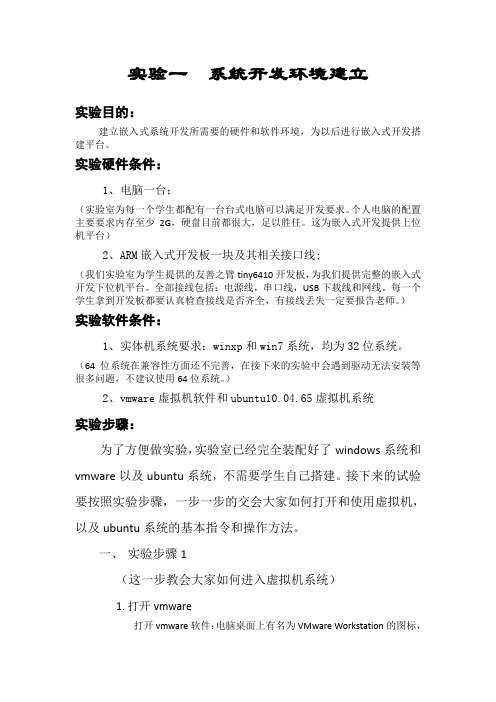
实验一系统开发环境建立实验目的:建立嵌入式系统开发所需要的硬件和软件环境,为以后进行嵌入式开发搭建平台。
实验硬件条件:1、电脑一台;(实验室为每一个学生都配有一台台式电脑可以满足开发要求。
个人电脑的配置主要要求内存至少2G,硬盘目前都很大,足以胜任。
这为嵌入式开发提供上位机平台)2、ARM嵌入式开发板一块及其相关接口线;(我们实验室为学生提供的友善之臂tiny6410开发板,为我们提供完整的嵌入式开发下位机平台。
全部接线包括:电源线,串口线,USB下载线和网线。
每一个学生拿到开发板都要认真检查接线是否齐全,有接线丢失一定要报告老师。
)实验软件条件:1、实体机系统要求:winxp和win7系统,均为32位系统。
(64位系统在兼容性方面还不完善,在接下来的实验中会遇到驱动无法安装等很多问题,不建议使用64位系统。
)2、vmware虚拟机软件和ubuntu10.04.65虚拟机系统实验步骤:为了方便做实验,实验室已经完全装配好了windows系统和vmware以及ubuntu系统,不需要学生自己搭建。
接下来的试验要按照实验步骤,一步一步的交会大家如何打开和使用虚拟机,以及ubuntu系统的基本指令和操作方法。
一、实验步骤1(这一步教会大家如何进入虚拟机系统)1.打开vmware打开vmware软件:电脑桌面上有名为VMware Workstation的图标,这就是vmware虚拟机平台软件。
双击打开。
2.项目2:打开ubuntu虚拟机系统在打开的窗口左侧:My Computer 下应该会有目前电脑上已经正好的ubuntu虚拟机,点击打开,出现下面的窗口。
点击Power onthis virtual machine 打开虚拟机,这之后会出现系统启动的一些信息,不用管慢慢等。
3.项目3:进入ubuntu系统点击tom ,然后在password后面输入密码123456 按回车键进入系统。
二、实验步骤2(进入系统之后,我们就要进行相关的操作,接下来将带大家熟悉ubuntu系统的基本操作指令。
开发环境搭建实验报告(3篇)
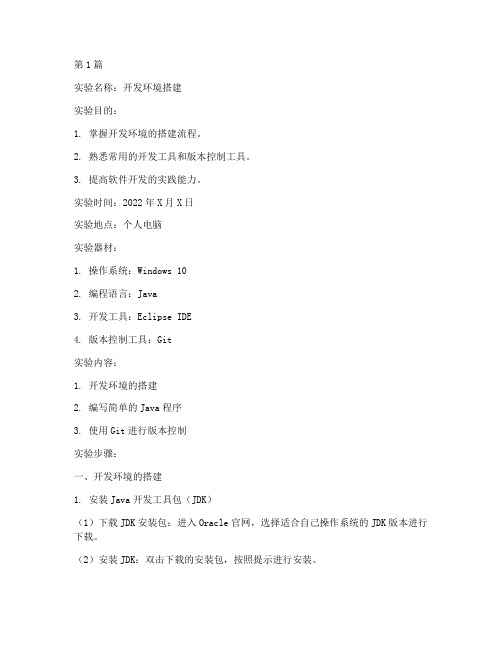
第1篇实验名称:开发环境搭建实验目的:1. 掌握开发环境的搭建流程。
2. 熟悉常用的开发工具和版本控制工具。
3. 提高软件开发的实践能力。
实验时间:2022年X月X日实验地点:个人电脑实验器材:1. 操作系统:Windows 102. 编程语言:Java3. 开发工具:Eclipse IDE4. 版本控制工具:Git实验内容:1. 开发环境的搭建2. 编写简单的Java程序3. 使用Git进行版本控制实验步骤:一、开发环境的搭建1. 安装Java开发工具包(JDK)(1)下载JDK安装包:进入Oracle官网,选择适合自己操作系统的JDK版本进行下载。
(2)安装JDK:双击下载的安装包,按照提示进行安装。
(3)配置环境变量:在系统属性中,点击“环境变量”按钮,在“系统变量”中,找到“Path”变量,点击“编辑”,在变量值中添加JDK安装路径下的bin目录,如C:\Program Files\Java\jdk1.8.0_241\bin。
2. 安装Eclipse IDE(1)下载Eclipse安装包:进入Eclipse官网,选择适合自己的Eclipse版本进行下载。
(2)安装Eclipse:双击下载的安装包,按照提示进行安装。
3. 安装Git(1)下载Git安装包:进入Git官网,选择适合自己的Git版本进行下载。
(2)安装Git:双击下载的安装包,按照提示进行安装。
(3)配置Git:打开Git Bash,执行以下命令:```$ git config --global "你的名字"$ git config --global user.email "你的邮箱"```二、编写简单的Java程序1. 打开Eclipse IDE,创建一个新的Java项目。
2. 在项目中创建一个新的Java类,命名为“HelloWorld”。
3. 编写以下代码:```javapublic class HelloWorld {public static void main(String[] args) {System.out.println("Hello, World!");}}```4. 运行程序,查看输出结果。
- 1、下载文档前请自行甄别文档内容的完整性,平台不提供额外的编辑、内容补充、找答案等附加服务。
- 2、"仅部分预览"的文档,不可在线预览部分如存在完整性等问题,可反馈申请退款(可完整预览的文档不适用该条件!)。
- 3、如文档侵犯您的权益,请联系客服反馈,我们会尽快为您处理(人工客服工作时间:9:00-18:30)。
实验一ArcGIS Server+Flex开发环境安装与配置
一、WebGIS示例
a)Oakland犯罪地图
b)OpenStreetMap
c)在线专题图制作
d)地图故事
e)百度地图
f)谷歌地图
二、ArcGIS Server 概述
a)ArcGIS Server是一个基于企业级GIS解决方案。
用户可以使用ArcGIS
Server在企业内部网或整个互联网范围内恭喜GIS资源(专题地图、地
理数据、专业的空间分析工具等),可以把地图或者其他的地理信息资源
无缝地集成到普通的网站页面中。
b)ArcGIS Server特点(单选)
i.集中式管理。
数据的维护和管理以及系统升级都只需在服务器端进
行集中的处理,无需在每一个终端用户上做大量的维护工作。
ii.瘦客户端也可以使用复杂的GIS功能。
iii.使WebGIS具备灵活的数据编辑和复杂的GIS分析能力。
iv.支持大量的并发访问,具有复杂均衡能力。
v.可以根据工业标准很好地与其他的企业系统整合。
c)使用ArcGIS Server在Web应用上实现的常用GIS功能(简答)
i.在浏览器中显示地图,控制各个图层的显示与隐藏;
ii.在浏览器中缩放、漫游地图;
iii.在地图上点击、拉框查询信息;
iv.显示文本标注;
v.在地图上叠加航片和卫片影像;
vi.使用SQL语言查询要素;
vii.使用多种渲染方式渲染图层;
viii.通过Internet编辑空间要素坐标位置信息和属性信息;
ix.动态加载图层;
x.显示实时的空间数据;
xi.几何要素的空间分析(如缓冲区分析);
xii.坐标的投影变换;
xiii.扩展的网络分析和空间分析功能。
d)ArcGIS Server体系架构(单选)
i.ArcGIS是一个分布式系统,由分布在多台机器上的各个角色协同工
作。
ii.浏览器:支持HTTP协议,支持RIA应用。
iii.Web Server:运行Web应用程序或Web Service的容器。
Web应用程序或Web Service通过访问GIS Server中的对象来实现GIS功能,然
后把结果返回给客户端。
.NET平台下只支持微软的IIS。
iv.GIS Server:由一个SOM(Server Object Manager)和若干个SOC (Server Object Container)两大部分组成。
SOM负责管理、调度来
自Web服务器的请求,SOC是ArcObjects对象生存的空间。
v.桌面应用程序:ArcGIS Desktop或ArcGIS Engine应用程序。
通过HTTP访问WebServer上发布的GIS网络服务,或者通过LAN/WAN
直接连接到GIS Server。
一般通过ArcCatalog或ArcGIS Server
Manger应用程序管理ArcGIS Server中的服务。
三、Flash Builder 4安装
a)直接安装Flash Builder 4。
b)在“C:\WINDOWS\system32\drivers\etc”目录下的hosts文件最后增加
“127.0.0.1 ”。
(需要先修改hosts文件的只读属性)。
c)运行Flash Builder 4,输入注册码“1424-4014-3600-4497-9399-5754”注册。
四、ArcGIS Server安装
a)安装前准备
i.Windows操作系统安装盘;
ii.Visual Stdio 2008或Visual Stdio 2010安装盘或安装文件;
iii.ArcGIS Server安装盘或安装文件;
iv.ArcGIS Server安装授权文件。
b)安装步骤
i.安装IIS(Internet Information Server);
ii.安装Visual Stdio 2008或Visual Stdio 2010;
iii.安装ArcGIS Server 10。
c)安装IIS
i.从“控制面板”→“程序和功能”→“启用和关闭Windows功能”,
在列表中选中“Internet Information Services”和“Internet Information
Services可承载的Web核心”两项,点击“确定”开始安装,直到安装
完成。
ii.从“控制面板”→“管理工具”→“Internet Information Services (IIS)管理器”看到如下图所示的IIS安装成功界面。
d)安装Visual Stdio 2008或Visual Stdio 2010
e)安装ArcGIS Server10
i.ArcGIS Server支持分布式部署,但在开发机上的安装过程是把所有
软件(IIS、Visual Stdio、ArcGIS Server 10)安装到一台机器上,主
要是为了方便、快捷。
ii.由于ArcGIS软件不同版本之间不能共存与一台机器上,所以安装ArcGIS Server 10之前要先检查是够已经安装了低版本的软件,如果有,必须全部卸载才能安装ArcGIS Server 10。
iii.安装ArcGIS Server for Microsoft .NET Frameword-GIS服务。
按照提示,一般选项全部默认进行安装,安装完成后进行配置GIS服务器、授权GIS服务器。
iv.安装后配置
1.选中“配置GIS服务器”和“授权GIS服务器”,点击“下一步”。
2.指定GIS服务器账户,并设置密码,建议使用默认账户。
3.设置GIS服务器Web服务账户用户名和密码,建议使用默认用
户。
4.指定GIS服务器目录,程序会在指定目录下生成五个文件夹,
分别对应五个虚拟目录。
5.安装GIS服务器
6.选择授权文件,完成ArcGIS Server授权。
v.安装ArcGIS Server for Microsoft .NET Frameword-Web应用程序。
按界面提示直到安装完成。
vi.在配置过程中会创建两个用户组,agsadmin和agsusers。
位于agsadmin组中的用户具有管理权限,可以执行创建、删除GIS服务
等操作;位于agsusers组中的用户可以访问GIS服务提供的地图、
空间数据等。
(填空)把ArcGISSOM用户加入agsadmin组,把
ArcGISSOC加入agsusers组。
另外建议把ArcGISWebServices用户
和当前登录操作系统的用户都分别加入两个组,同时把ArcGISSOM、ArcGISSOC、ArcGISWebServices都加入administrators组。
1.鼠标右键点击“我的电脑”→“管理”→“系统工具”→“本地
用户和组”→“组”,设置administrators、agsadmin、agsusers
三个组的属性。
(通过对应组鼠标右键“属性”添加)。
vii.安装成功,从“控制面板”→“管理工具”→“服务”可以看到一下两个服务已经处于启动状态。
viii.打开ArcGIS Server Manager,可以看到登录界面
ix.打开http://localhost/arcgis/rest/services,可以看到ArcGIS服务目录。
